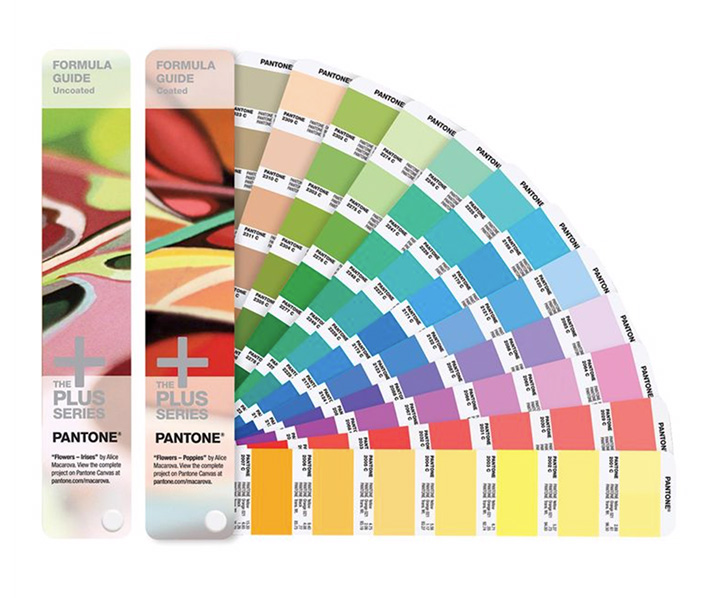Come creare una maschera di testo con Illustrator
Impariamo ad usare la maschera di testo per creare un semplice volantino. Apriamo illustrator e creiamo un nuovo documento 120 mm x 106 mm e lo chiamiamo Volantino. Cliccate sulla foto sottostante per ingrandirla e scaricatela sul vostro computer per eseguire il tutorial. Facciamo file>inserisci dalla barra dei menù e selezioniamo il file
Realizziamo un logo circolare Grunge
Come realizzare un logo circolare utilizzando la funzione del testo lungo un tracciato con Illustrator. Aprite Illustrator e create un nuovo documento. Selezionate lo strumento Ellisse e disegnate un cerchio circa 100 mm x 100 mm tenendo premuto il tasto Shift per mantenere le proporzioni. Riempite il cerchio di azzurro #A1BEE4 e
Creare un poster per il cinema con Illustrator
Questo tutorial ha come obiettivo principale l’utilizzo della palette Trasparenza e della funzione Maschera di Opacità per applicare una texture al testo. Prima di cominciare scarichiamo nel nostro computer le foto per la realizzazione. Apriamo Illustrator e creiamo un nuovo documento. File>Nuovo e lasciamo pure A4 come dimensione del foglio. Creiamo uno sfondo nero
Creare una valigia con Illustrator
Ecco un bellissimo Tutorial tradotto e provato per voi, che vi permetterà di imparare molte funzioni di Illustrator divertendovi. Creiamo un nuovo documento e con lo strumento rettangolo realizziamo il corpo centrale della valigia, alto 65 mm e largo 90 mm. Con il rettangolo selenionato andiamo sul menù Effetto>Stilizzazione>Angoli arrotondati. Nella palette
Come convertire i colori da CMYK a PANTONE in Illustrator
Quando lavoriamo con la nostra composizione vettoriale, di solito utilizziamo la modalità CMYK (Quadricromia) che consente la scelta tra le varie percentuali di colore tra Ciano Magenta Giallo Nero (CMYK). Quello che otteniamo sono colori, si definiti ma che possono variare visivamente a seconda della calibrazione del monitor, ne consegue l’eventuale risultato